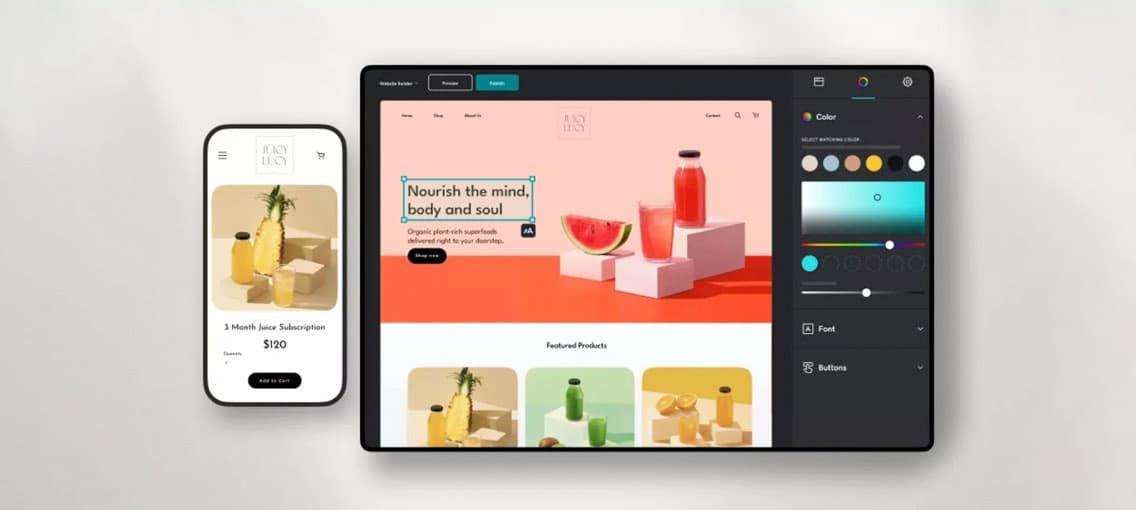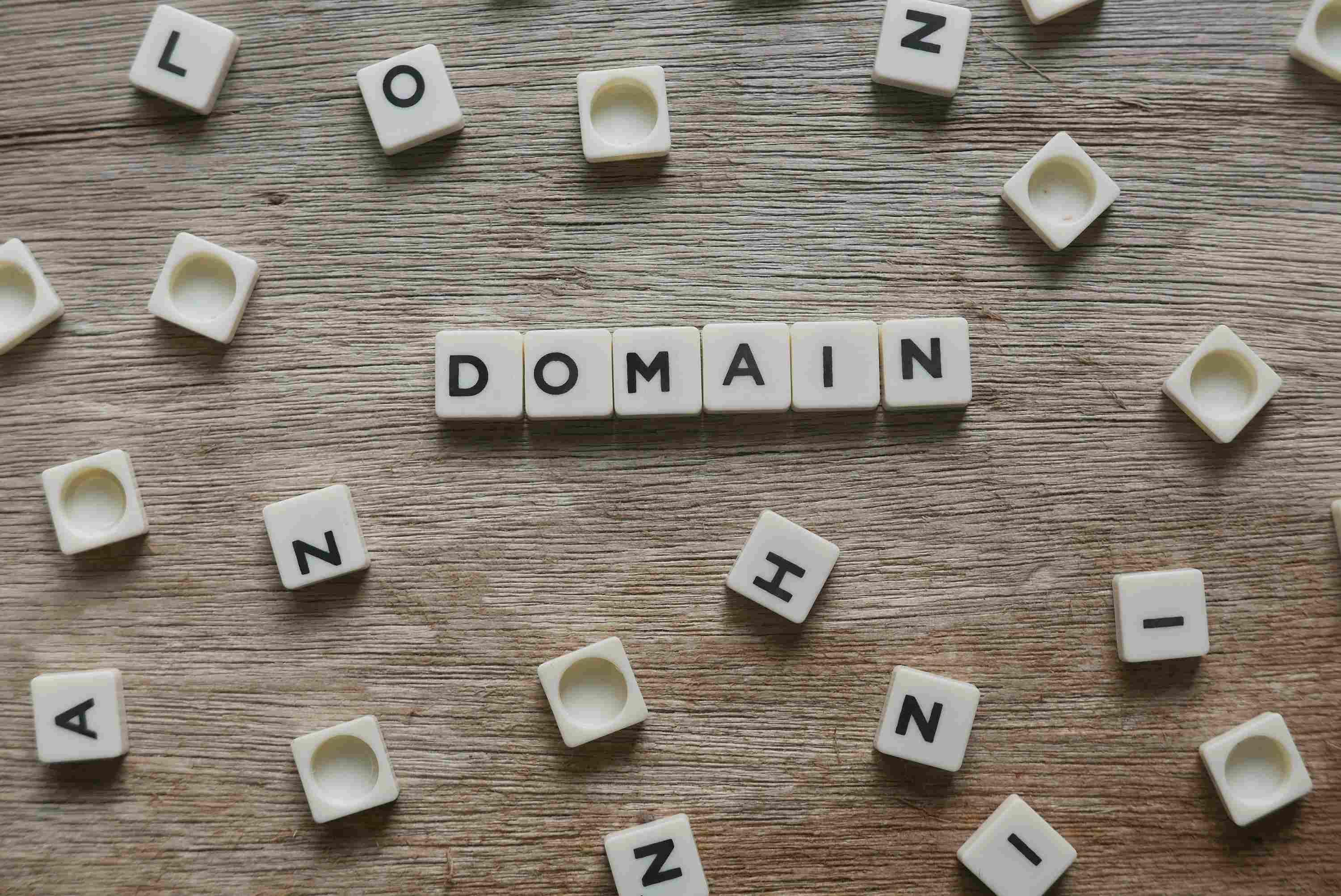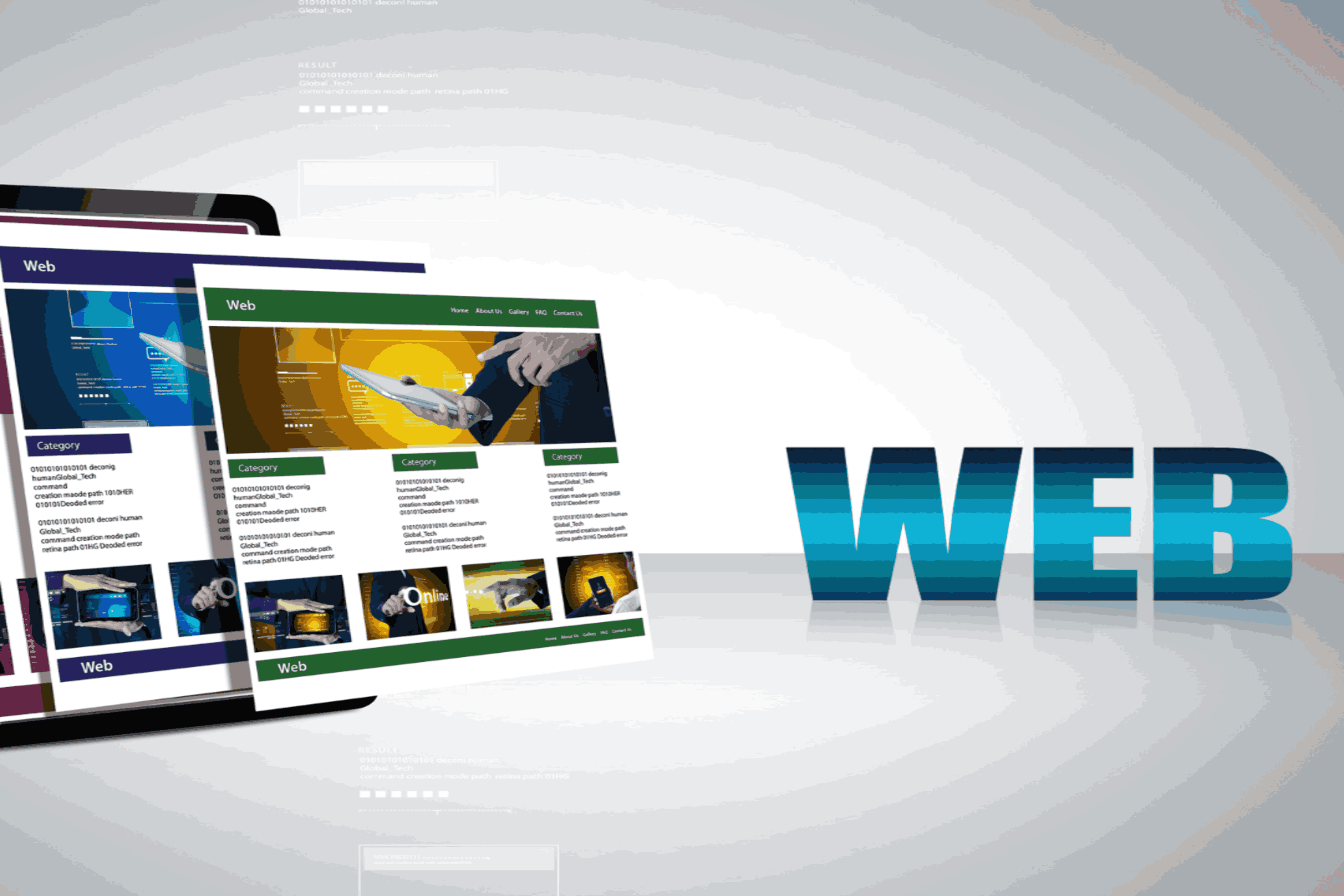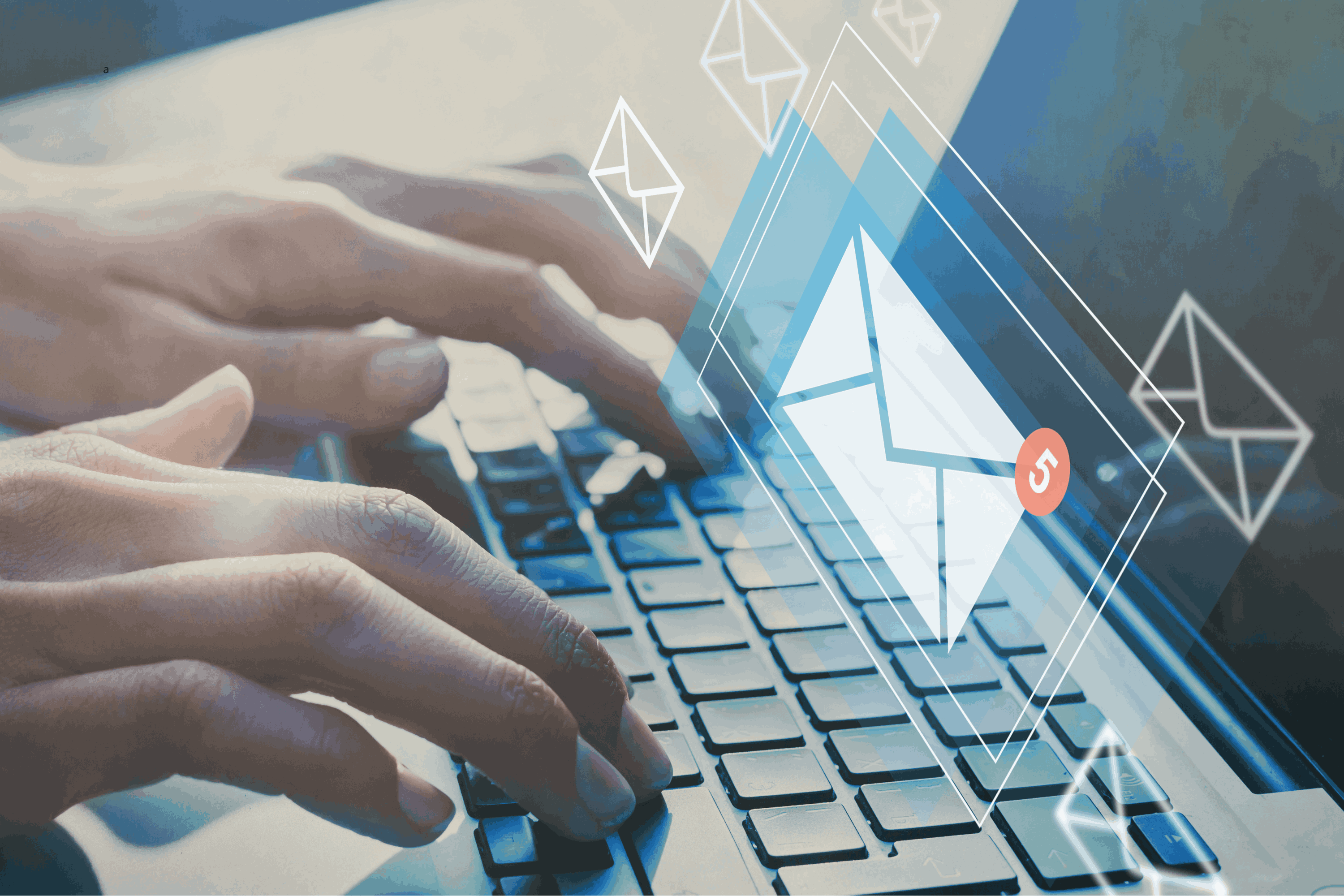Google Calendar es una herramienta gratuita de Google que permite organizar y compartir eventos con gran facilidad en Latinoamérica. Es por esto que insertar Google Calendar en una web es una excelente forma de mantener a los visitantes informados sobre eventos, citas o cualquier otra actividad que pueda ser de su interés.
Además, al igual que ocurre al integrar Google Maps en tu sitio web, el proceso de integración es sencillo y no implica la necesidad de tener conocimientos avanzados de programación. ¡Descubran qué necesitan para hacerlo!
Beneficios de integrar Google Calendar en una web
Integrar Google Calendar en una página web ofrece un gran número de ventajas, que se acentúan aún más si su actividad se basa en gestionar eventos o citas. ¡Aquí les dejamos algunas de las más importantes!
- Cualquier cambio que realicen en Google Calendar se verá reflejado de forma automática en su sitio web, garantizando que la información esté siempre actualizada. ¡Se acabaron los malentendidos!
- Permite a los visitantes ver sus eventos y añadirlos con facilidad a sus propios calendarios.
- La integración de Google Calendar con la web permite que los usuarios puedan acceder a los eventos desde cualquier dispositivo con acceso a internet.
- Además, los visitantes pueden interactuar con el calendario, como por ejemplo viendo detalles de los eventos o incluso registrándose para recibir notificaciones.
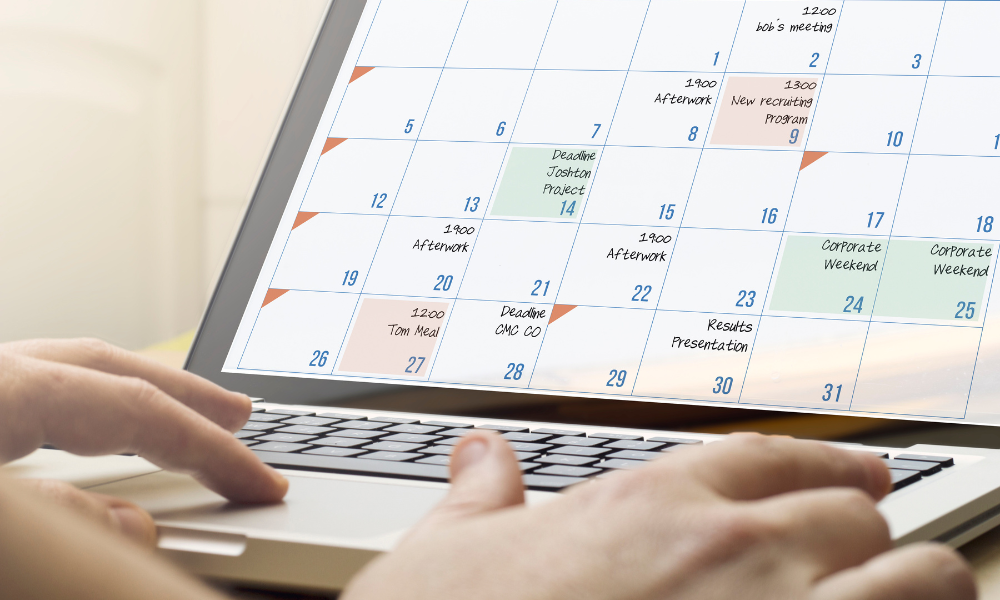
Pasos para obtener el código de inserción de Google Calendar
Obtener el código de inserción de Google Calendar es tan fácil que no les costará nada añadir este elemento al utilizar nuestro Creador de Páginas Web, ¡o en WordPress si eligen esta plataforma para sus proyectos!
- Iniciar sesión en su cuenta de Google e ir a ‘Google Calendar’.
- Hacer clic en el icono de engranaje en la parte superior derecha de la pantalla y acceder a ‘Configuración’.
- En la sección ‘Configuración de mis calendarios’, seleccionar el que deseen integrar.
- Habilitar el acceso público.
- Copiar el código de inserción de la sección ’Integrar calendario’.
Configuración del calendario de Google
Una vez tengan el código de inserción de Google Calendar, hay algunas configuraciones que pueden ajustar para personalizar el modo en que el calendario se mostrará en su sitio web.
- Acceder a ‘Configuración’ e ir a ‘Integrar calendario’.
- Personalizar su apariencia cambiando su tamaño, sus colores y otros elementos visuales antes de copiar el código.
- Copiar el código personalizado que les proporciona la herramienta de Google..
- Pegar el código en el HTML de la página en la que desean que aparezca el calendario.
- Revisar que el calendario se vea correctamente en su sitio web y publicar los cambios.
Generación del código de inserción
Para generar el código de inserción de Google Calendar lo único que necesitan es seguir los pasos mencionados en el apartado anterior y asegurarse de que el calendario esté configurado como público.
Cómo insertar el código de Google Calendar en tu web
Una vez hayan obtenido el código para insertar Google Calendar en su web y lo hayan copiado, podrán pegar este código directamente en el HTML del sitio siguiendo los pasos de esta breve guía.
- Ir a la configuración del calendario que desean insertar y elijan la opción ‘Integrar calendario’.
- Copiar el código.
- Pegar el código en el editor HTML de la página en la que quieran que aparezca el calendario. ¡Esto mostrará el calendario en el sitio!
- Publicar los cambios.
Además, si saben algo de programación, podrán explotar las posibilidades de la API de Google Maps en su web latinoamericana.
Personalización de la vista de Google Calendar
Personalizar la vista de Google Calendar en su web les permitirá que se adapte mejor al diseño del sitio. ¡Sigan estos pasos para tenerla a su gusto en tan solo unos minutos!
- Ajustar el ancho y la altura para que encaje a la perfección en la página.
- Cambiar los colores de fondo, el borde y el texto para que coincidan con la estética del sitio.
- Elegir entre diferentes vistas, como semana, mes o agenda, en función de lo que prefieran mostrar a sus visitantes.
De este modo, disfrutarán de una integración más coherente a nivel visual, lo que influirá de forma muy positiva en la experiencia del usuario.
Consejos para mantener Google Calendar actualizado
Mantener Google Calendar actualizado es primordial para poder ofrecer información de interés a sus visitantes de forma tan apropiada como segura.
Por eso es importante que se aseguren de que el calendario en su web se sincronice automáticamente con cualquier cambio que realicen en Google Calendar, así como de revisar los eventos con regularidad para confirmar que sigan siendo correctos y actuales.
Además, si varias personas gestionan el calendario presente en la web, lo mejor es que, establezcan un protocolo claro para la adición y edición de eventos con el objetivo de evitar duplicidades o errores.
Estos consejos les ayudarán a mantener un calendario fiable y útil para sus usuarios. ¡Les aseguramos que insertar Google Calendar en una web en Latinoamérica es todo un acierto!